Comment contrôler et supprimer les cookies sur votre navigateur
Publié: 2022-01-29Biscuits - qu'est-ce qui pourrait être mal avec un tel délice? Eh bien, même un certain monstre de Sesame Street aime moins le gluten ces jours-ci. C'est peut-être parce que son casse-croûte bien-aimé a été coopté dans les années 1990 par les petits fichiers de données que les sites Web utilisent pour améliorer votre expérience... et suivre votre activité.
Les cookies sont stockés sur votre ordinateur lorsque vous utilisez un navigateur Web. Le fichier cookie est lu par le serveur à l'autre bout de la connexion. La plupart du temps, les cookies sont une bonne chose - sans les cookies d'authentification, vous entreriez constamment des noms d'utilisateur et des mots de passe lorsque vous visitez des sites Web, encore et encore, sur chaque page. Les cookies permettent également aux paniers d'achat en ligne de fonctionner sans perdre tous vos articles avant l'achat.
Mais les cookies peuvent également être utilisés pour vous suivre. Lorsque vous visitez un site, il se peut que vous n'obteniez pas uniquement un cookie du serveur de ce site, mais également un cookie de suivi des annonceurs sur ce site, appelé cookie tiers . Ceux-ci peuvent être utilisés pour voir où vous allez chaque fois que vous visitez un nouveau site Web, en suivant vos mouvements, pour ainsi dire. Cela a longtemps inquiété les défenseurs de la vie privée, même si les cookies ne collectent généralement aucune information personnalisée. Ils sont déjà assez mauvais pour que Mozilla les bloque par défaut dans Firefox, et Google affirme qu'il les supprimera entièrement dans quelques années à partir du navigateur Chrome.
Le problème est que le blocage ou la suppression de tous les cookies paralysent presque vos aventures sur le Web. Pourtant, laisser passer chaque cookie compromet votre vie privée. Donc que fais-tu?
Contrôle des cookies
Une option consiste à supprimer tous les cookies existants. Ensuite, vous pouvez reprendre le contrôle. La façon dont vous procédez dépend du navigateur de bureau ou mobile que vous utilisez. Les utilisateurs de Google Chrome et Firefox devraient envisager l'extension Click&Clean (ci-dessous) et l'utiliser pour gérer les cookies.
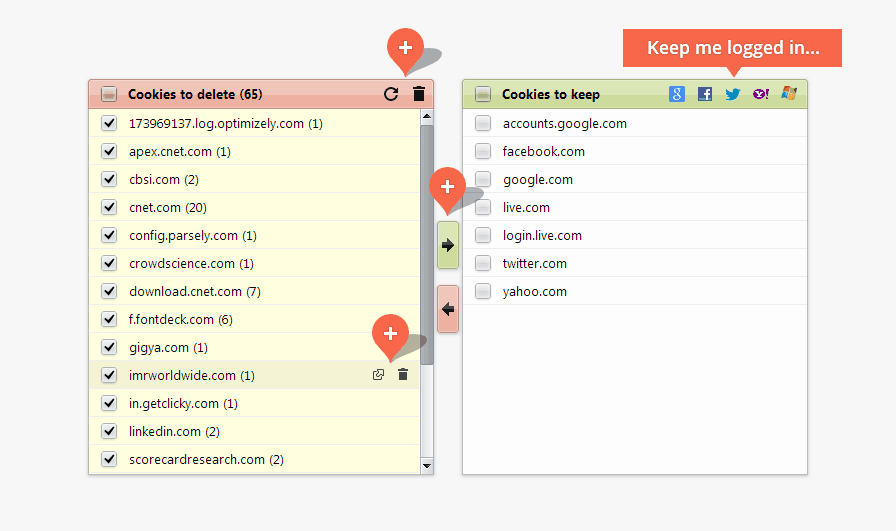
Mais il existe des méthodes manuelles.
Profitez des contrôles intégrés dans chaque navigateur pour limiter les cookies que vous recevez. Au minimum, bloquez toujours les cookies tiers/annonceurs. Ce n'est pas infaillible, car les annonceurs peuvent trouver des moyens de contourner cette option simple, mais c'est un début. Il existe de nombreuses extensions qui vous aident à contrôler les cookies sur un navigateur comme Firefox et Chrome. Consultez leurs magasins/dépôts en ligne respectifs pour les options.
Google Chrome (bureau)
Cliquez sur le menu de l'icône à trois points dans le coin supérieur droit pour accéder au menu Chrome, puis sélectionnez Plus d'outils > Effacer les données de navigation . Dans la fenêtre contextuelle, cochez les troisième et quatrième cases pour supprimer les cookies et effacer les images et les fichiers mis en cache. Choisissez simplement une période dans le menu en haut.
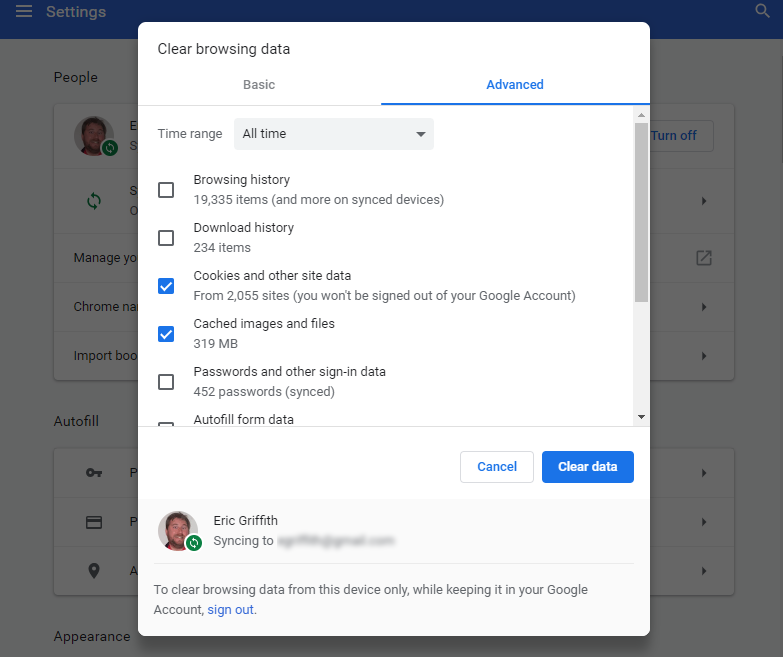
Pour gérer les cookies dans Chrome, tapez " chrome://settings/content/cookies " dans l'omnibox (sans les guillemets). Dites à Chrome d'autoriser les données des sites locaux que vous visitez réellement, de ne conserver les données que jusqu'à ce que vous fermiez le navigateur ou de bloquer complètement les cookies. La meilleure option : bloquer tous les cookies tiers. Vous pouvez également définir des exceptions - si vous bloquez tous les cookies, vous pouvez toujours les autoriser pour, par exemple, Amazon et NYTimes.com, juste pour ne pas avoir à retaper votre mot de passe tout le temps.
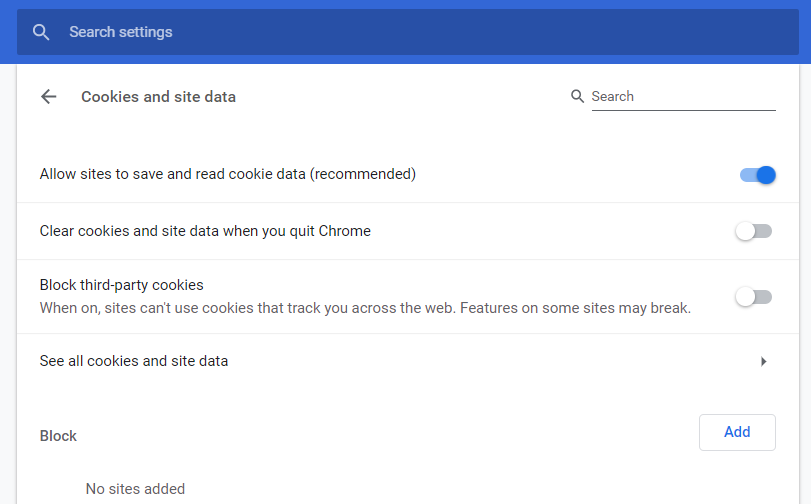
Cliquez sur Voir tous les cookies et données de site pour voir une liste des cookies réellement installés localement sur votre ordinateur. Vous pouvez les parcourir un par un et les supprimer à votre guise. Ce n'est pas une mauvaise idée de simplement supprimer tout sur les cookies tous les quelques mois, juste pour effacer les choses.
Google Chrome (Mobile)
Accédez au menu via le menu points de suspension en bas à droite (iOS) ou en haut à droite (Android) et sélectionnez Paramètres > Confidentialité > Effacer les données de navigation . Cochez la section relative aux cookies et appuyez sur Effacer les données de navigation (iOS) ou Effacer les données (Android). C'est tout ce que vous pouvez faire; vous n'obtenez aucun contrôle granulaire sur les cookies existants (à l'exception de la sélection d'un délai en haut) et ne pouvez pas bloquer les cookies tiers seuls.
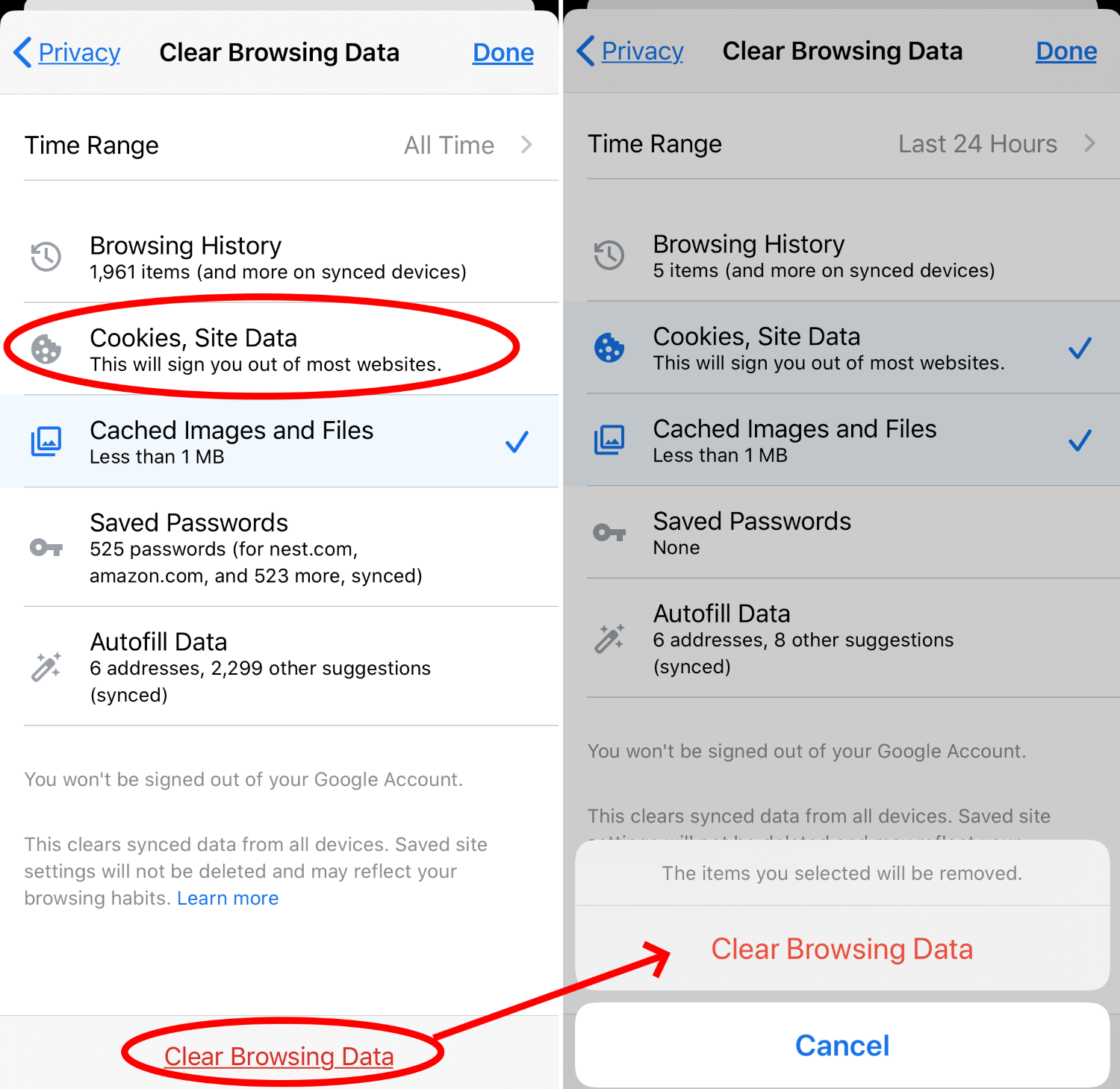
MozillaFirefox
Cliquez sur la pile de hamburgers en haut à droite et sélectionnez Options > Confidentialité et sécurité . Sous Cookies et données de site, cliquez sur Effacer les données > Cookies et données de site > Effacer pour supprimer l'ensemble de votre historique de cookies.

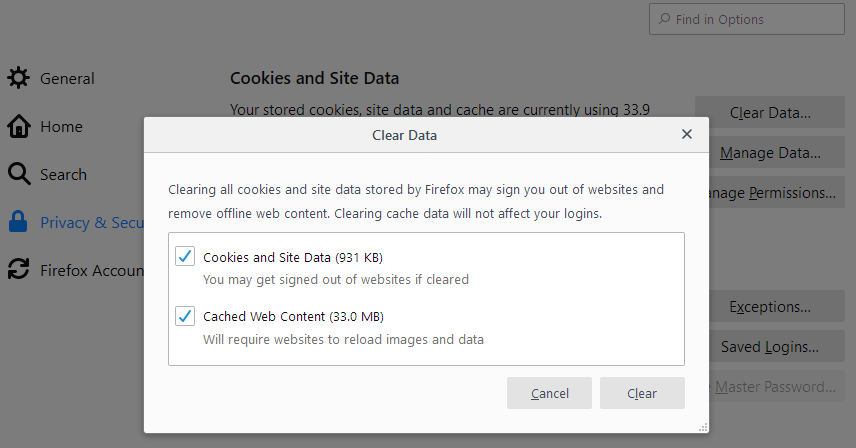
De retour à Cookies et données de site, sélectionnez Gérer les données si vous souhaitez choisir les sites dont supprimer les cookies. Il existe également une case à cocher pour supprimer les cookies et les données du site lorsque Firefox est fermé . Mais c'est peut-être exagéré. Sous Gérer les exceptions , créez des exceptions pour toujours (ou jamais) accepter les cookies de certains sites.
Firefox (Android)
Accédez au menu à trois points et sélectionnez Paramètres > Confidentialité > Cookies . Vous avez trois choix : Activé, Activé hors tiers ou Désactivé. Pour effacer tous les cookies, sur l'écran Confidentialité, cochez la case Effacer les données privées à la sortie . Vous obtiendrez une autre fenêtre contextuelle pour choisir les cookies et les connexions actives, entre autres paramètres.
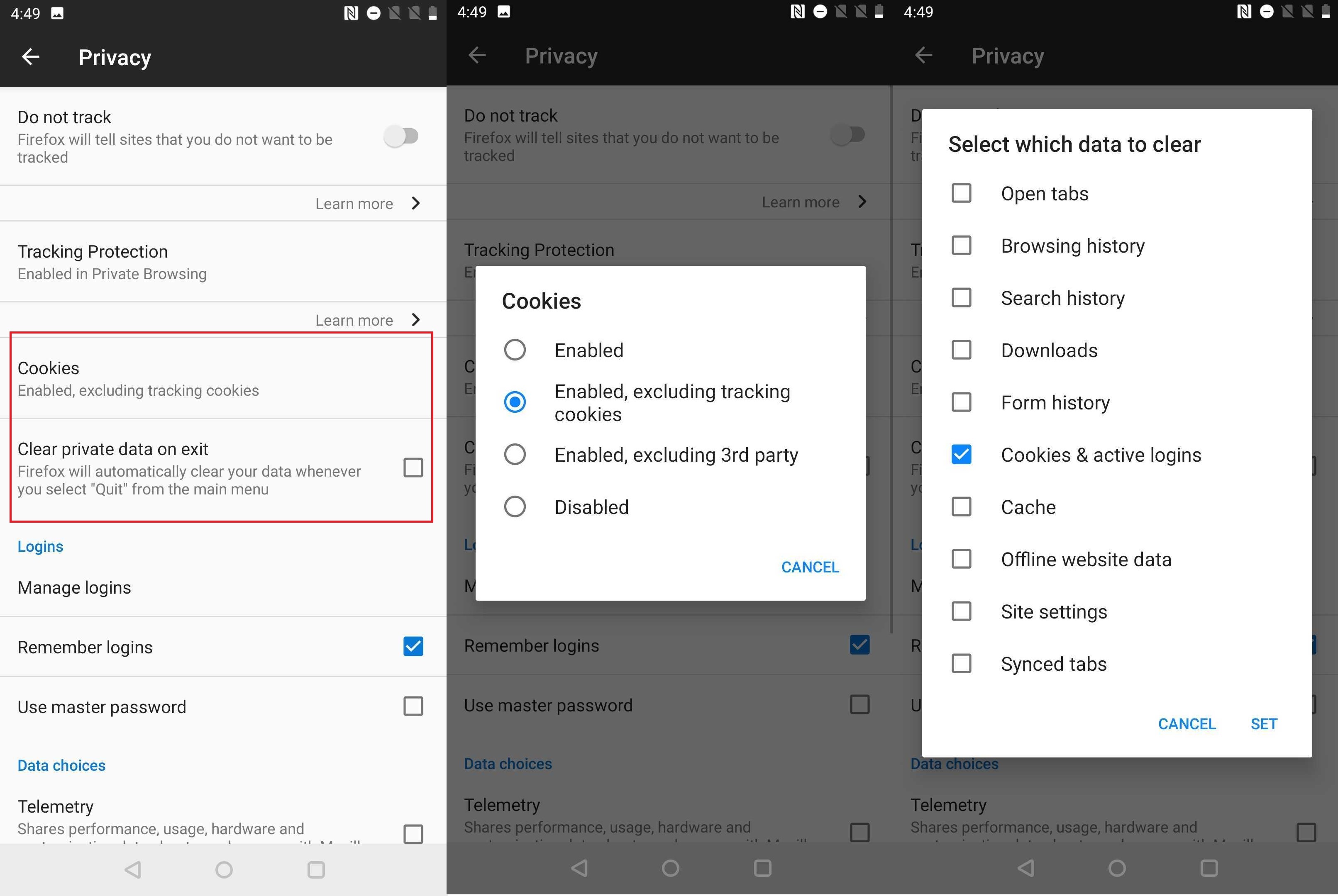
Firefox (iOS)
Appuyez sur le menu hamburger en bas à droite, sélectionnez Paramètres > Protection contre le suivi . Sélectionnez Standard ou Strict. Ce dernier est essentiellement un mode de navigation privée.
Mais pour un véritable contrôle des cookies, accédez à Paramètres > Gestion des données > Cookies et désactivez-les. Vous pouvez effacer les données privées en bas de l'écran. Ou cliquez sur Données du site Web en haut pour supprimer les données des cookies site par site.
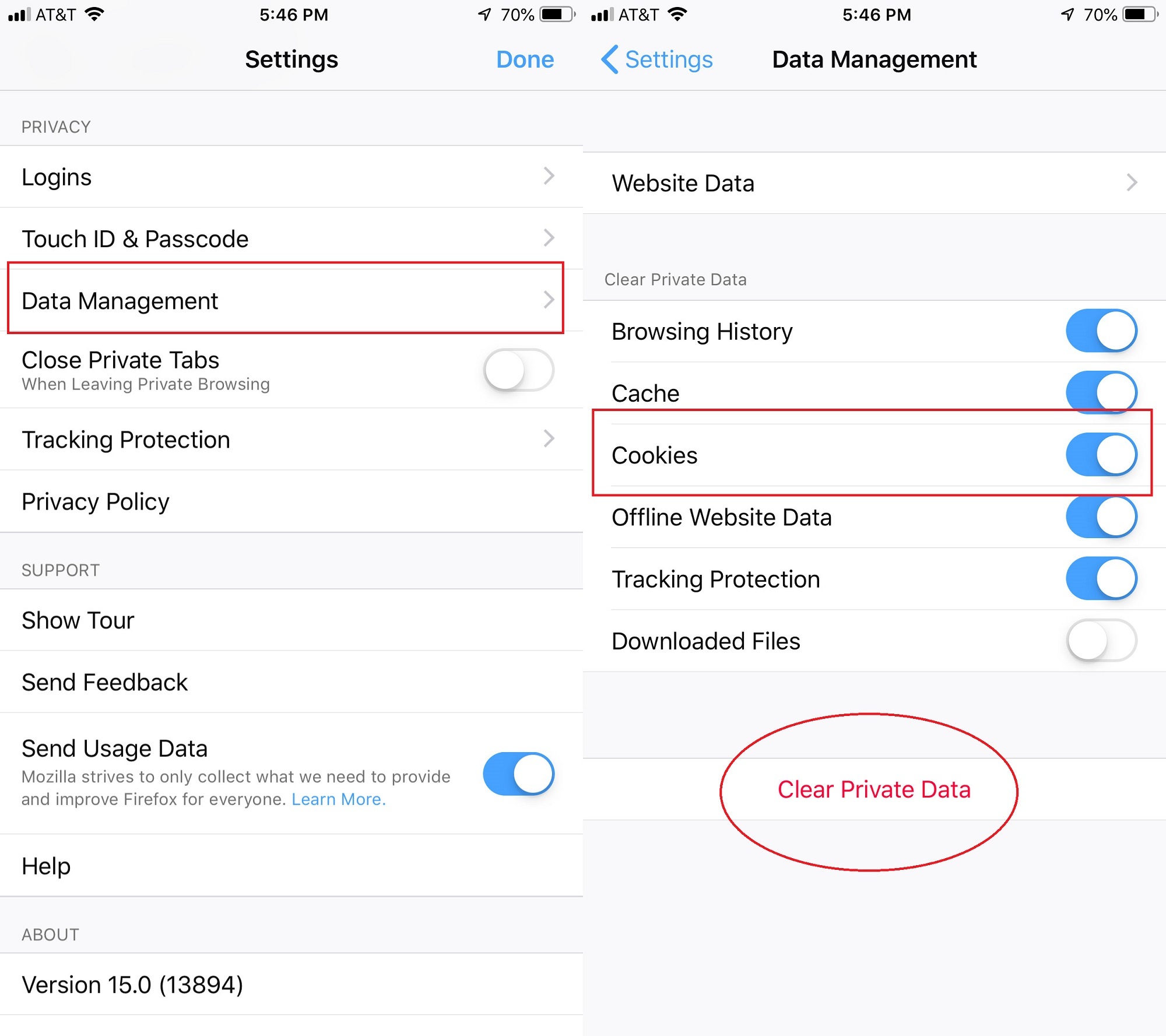
Bord Microsoft
Internet Explorer est (presque) mort, vive Microsoft Edge. Pour effacer les cookies, sélectionnez le menu à trois points et sélectionnez Paramètres. Cliquez sur le menu hamburger en haut à gauche et sélectionnez Confidentialité et services . Sous Effacer les données de navigation, cliquez sur Choisir les éléments à effacer . Certaines options seront présélectionnées ; pouvez cliquer ou désélectionner les éléments que vous souhaitez supprimer. Cliquez sur Effacer maintenant . De retour sous Effacer les données de navigation, vous pouvez également choisir ce qui est effacé à chaque fois que vous fermez le navigateur.
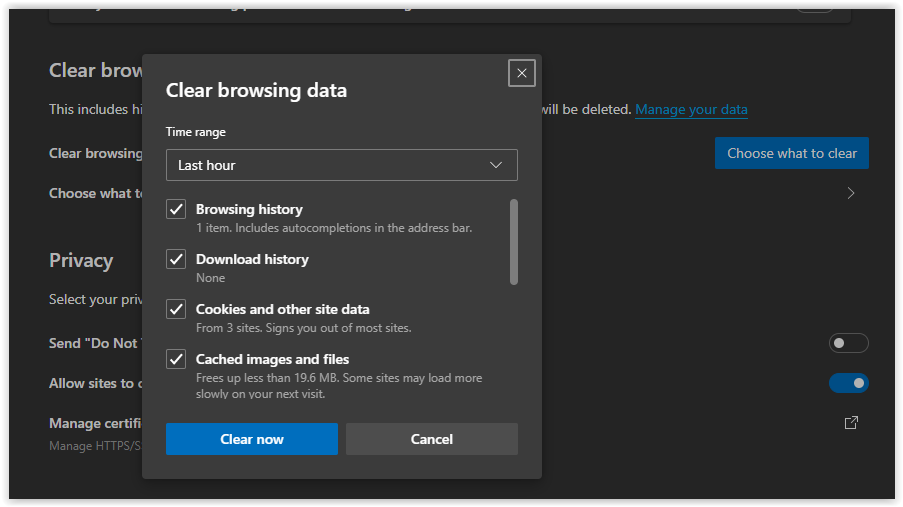
Pour gérer les cookies à l'avenir, faites défiler jusqu'à Prévention du suivi . Choisissez l'une des trois options : Basique, Équilibré ou Strict. Vous pouvez également voir les trackers bloqués et définir des exceptions.
Safari (mac OS)
Par défaut, Safari n'accepte que les cookies des sites que vous visitez, et non les cookies tiers. Vous pouvez apporter des modifications en allant dans le menu Safari (une icône d'engrenage) et en sélectionnant Préférences > Confidentialité et en regardant sous Cookies et données de site Web > Gérer les données du site Web. À partir de là, choisissez les sites dont vous écrasez les cookies ; cliquez sur Supprimer tout > Supprimer maintenant pour supprimer tous les cookies.
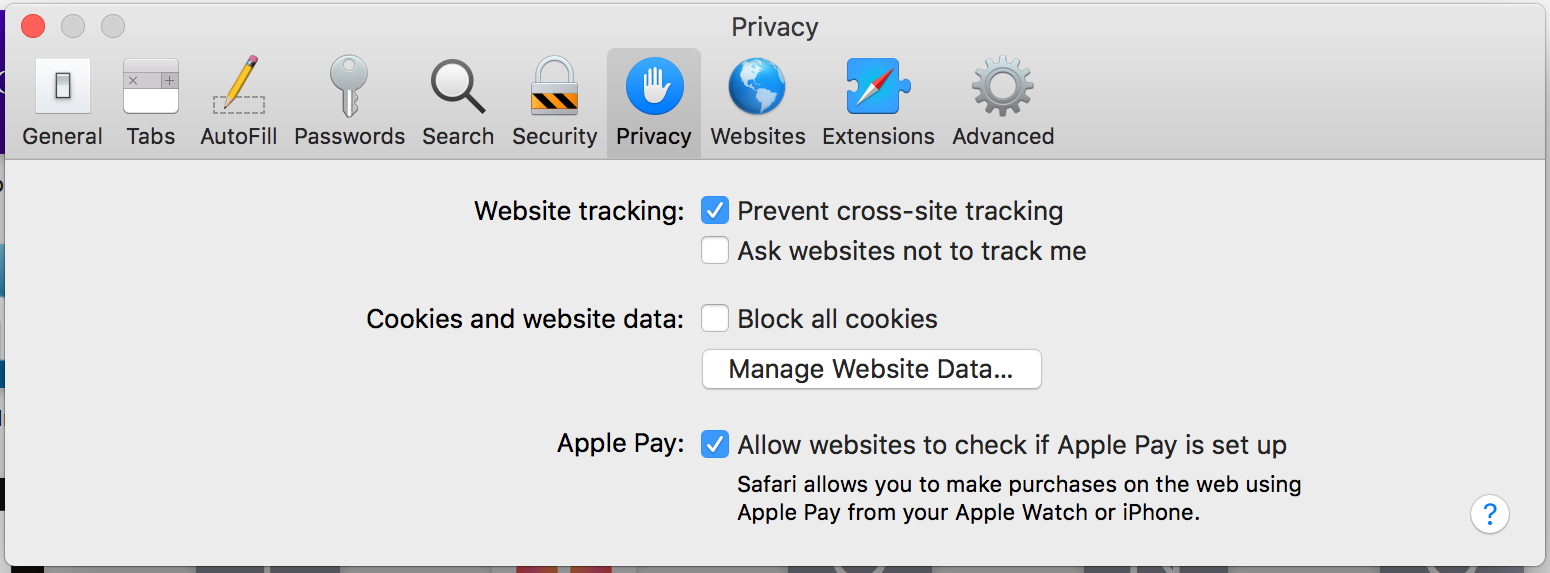
Si vous souhaitez gérer la façon dont Safari gère les cookies, recherchez l'option Bloquer tous les cookies sur ce même onglet Confidentialité.
Pour gérer les cookies que Safari acceptera, cliquez sur n'importe quel site sous Cookies et données de site Web pour que Safari demande aux sites et aux tiers de ne pas vous suivre. Safari peut demander en votre nom à chaque fois, mais il appartient aux sites Web individuels de se conformer ou non.
Safari (iOS)
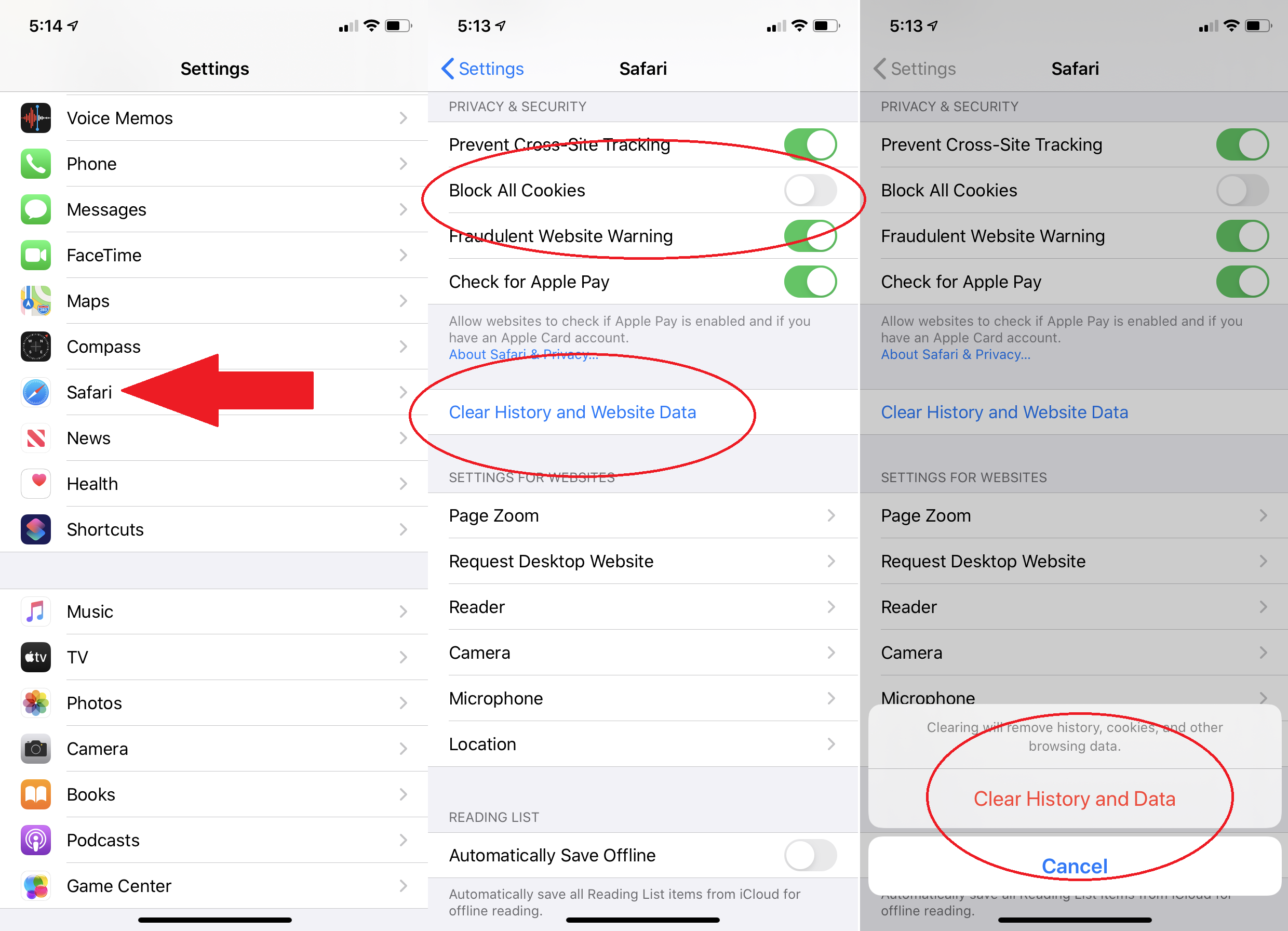
Avec Safari, vous n'accédez pas aux paramètres des cookies en ouvrant le navigateur lui-même. Dans iOS, accédez à Paramètres > Safari et activez Bloquer tous les cookies .
Pour supprimer tous les cookies, choisissez Effacer l'historique et les données du site Web . Pour supprimer uniquement certaines données de cookies stockées par les sites Web (et conserver votre historique), faites défiler jusqu'à Avancé > Données du site Web . Vous obtiendrez une liste des sites stockant le plus de données ; en bas de la liste, cliquez sur Afficher tous les sites pour afficher la liste complète. Supprimez les données des sites que vous ne reconnaissez pas ou auxquels vous ne faites pas confiance en glissant vers la gauche ; tu dormiras mieux. Effacez-les tous en cliquant sur Supprimer toutes les données du site Web en bas.
